Nhiệt độ của bộ xử lý máy tính là một trong những chỉ số quan trọng cần theo dõi chặt chẽ. Nếu những nhiệt độ này tăng quá cao, CPU sẽ giảm hiệu suất, làm chậm máy tính và giảm tuổi thọ của máy.
Để đảm bảo PC của bạn không bị quá nóng, bạn nên sử dụng công cụ chuyên dụng để theo dõi nhiệt độ CPU theo thời gian thực. Nhưng bạn nên sử dụng công cụ nào? Có ứng dụng miễn phí, dễ sử dụng nào cung cấp dữ liệu chính xác về bộ xử lý không? Để giúp trả lời những câu hỏi này, chúng tôi đã chuẩn bị danh sách sáu ứng dụng giám sát CPU tốt nhất.
Tại sao bạn nên theo dõi nhiệt độ CPU của mình
Bộ xử lý hiện đại thực tế không có một tốc độ xung nhịp duy nhất. Chúng có nhiều tần số khác nhau và tốc độ của chúng phụ thuộc vào nhiệt độ.
CPU sẽ cố gắng duy trì nhiệt độ tối ưu (được gọi là điểm nối T ). Khi nhiệt tăng vượt quá mức này, nó sẽ “điều tiết” tốc độ đồng hồ của chính nó để giảm nhiệt độ.
Đây là lý do tại sao việc theo dõi mức độ nóng của bộ xử lý của bạn khi sử dụng cường độ cao là rất quan trọng. Nếu nhiệt độ CPU gần đạt đến giới hạn tối đa, bạn nên đầu tư vào giải pháp làm mát để kéo dài tuổi thọ máy tính và tăng hiệu suất của máy tính.
Dưới đây là sáu công cụ theo dõi nhiệt độ CPU tốt nhất dành cho Windows 10 và 11.
1. Nhiệt độ lõi
Nếu bạn đang tìm kiếm một công cụ đơn giản, nhẹ nhàng để đo nhiệt độ CPU trên máy tính thì Nhiệt độ lõi là lựa chọn tốt nhất dành cho bạn. Không giống như các ứng dụng khác trong danh sách này, đây không phải là công cụ giám sát CPU có mục đích chung. Điều này có nghĩa là có ít tùy chọn khiến bạn bối rối hơn và có ít tệp nhỏ hơn để tải xuống và chạy.
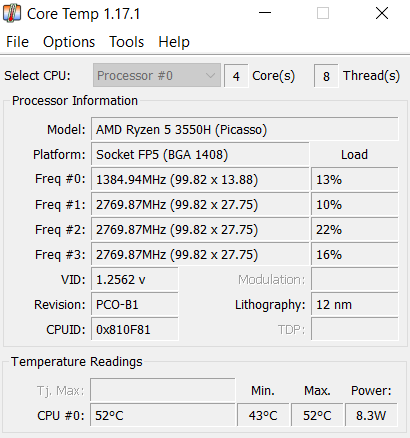
Ngoài ra, bạn có thể thu nhỏ công cụ này trong khay hệ thống, cho phép bạn xem qua nhiệt độ CPU bất cứ khi nào bạn muốn. Tiêu tốn tài nguyên của Core Temp thấp đến mức việc giữ ứng dụng chạy ở chế độ nền sẽ hầu như không sử dụng hết bộ nhớ, vì vậy bạn cũng có thể sử dụng cách này cùng với các ứng dụng nặng.
2. Trình đốt sau của MSI
MSI là Nhà sản xuất bo mạch chủ và thiết bị gốc (OEM) nổi tiếng. Ứng dụng Bộ đốt sau của MSI được các game thủ ưa chuộng để đo các số liệu thống kê như tốc độ xung nhịp và FPS trên máy tính của họ trong khi chạy các trò chơi đòi hỏi khắt khe..
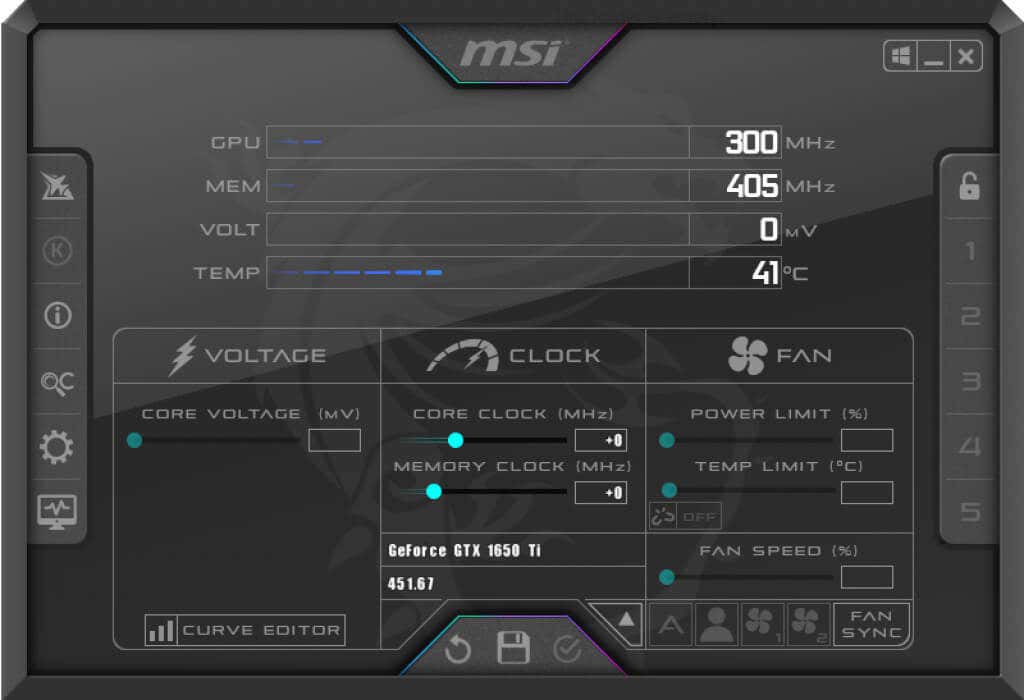
Ngoài ra, công cụ còn có thể đo nhiệt độ CPU và GPU một cách chính xác. Bạn không chỉ có thể xem nhiệt độ hiện tại khi ứng dụng đang chạy mà còn có thể thiết lập lớp phủ để hiển thị các chỉ số này theo thời gian thực.
Điều này khiến nó khá hữu ích trong việc theo dõi nhiệt độ CPU trong các tác vụ có tải trọng cao như chơi game hoặc kết xuất video. Bạn thậm chí có thể control the fan using Bộ đốt sau của MSI, đặt giới hạn nhiệt độ để chuyển sang số cao.
3. Đặc biệt
Speccy, đúng như tên gọi, là một ứng dụng dùng để xem các thông số kỹ thuật của máy tính của bạn. Điều này bao gồm tất cả các thành phần phần cứng, từ RAM đến bất kỳ thiết bị ngoại vi nào. Và tất nhiên là cả CPU.
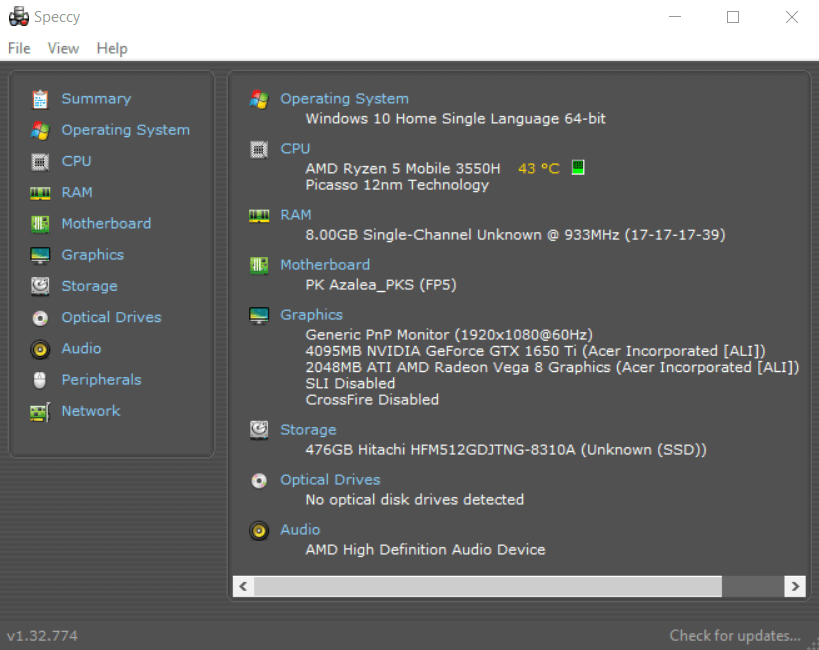
Ngay cả khi không chuyển đến tab CPU, Speccy vẫn hiển thị tên và nhiệt độ của CPU trên màn hình chính. Nhiệt độ này là thời gian thực; tức là nó được cập nhật liên tục dựa trên trạng thái hiện tại của CPU.
Ngoài ra, Speccy cũng có thể được thu nhỏ xuống thanh tác vụ, cho phép bạn theo dõi nhiệt độ CPU mà không cần phải chạy lại toàn bộ ứng dụng. Bạn cũng có thể lưu kết quả dưới dạng tệp văn bản để chia sẻ với kỹ thuật viên khi khắc phục sự cố.
4. Nhiệt độ thực
Đo nhiệt độ của CPU không phải là một việc dễ dàng. Các giá trị được hầu hết các ứng dụng đưa ra là ước tính gần đúng, không phải là số liệu chính xác. Điều này là do có rất nhiều biến số liên quan, từ kiến trúc cụ thể của CPU đến số lõi liên quan.
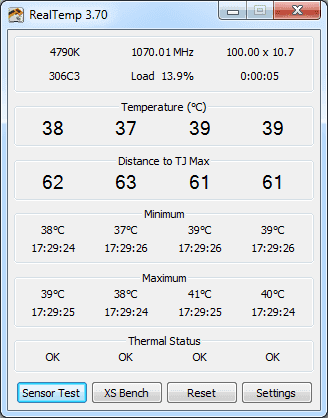
Đó là lúc Nhiệt độ thực phát huy tác dụng. Chuyên dành cho bộ xử lý Intel, ứng dụng này đọc dữ liệu nhiệt độ trực tiếp từ cảm biến của chính bộ xử lý, mang lại cho bạn số liệu nhiệt độ chính xác nhất có thể.
Nó hiển thị nhiệt độ riêng biệt cho từng lõi CPU, cùng với giá trị tối thiểu và tối đa của chúng. Thật không may, nó không hoạt động với bộ xử lý AMD. Nhưng nếu máy tính của bạn chạy chip Intel thì Real Temp là công cụ tuyệt vời để theo dõi nhiệt độ CPU.
5. HWMonitor
Màn hình HW là một trong những công cụ giám sát tiên tiến nhất hiện có. Nó cung cấp cho bạn số liệu thống kê chính xác theo thời gian thực không chỉ về nhiệt độ CPU mà còn về trạng thái của hầu hết các thành phần phần cứng trên máy tính của bạn.
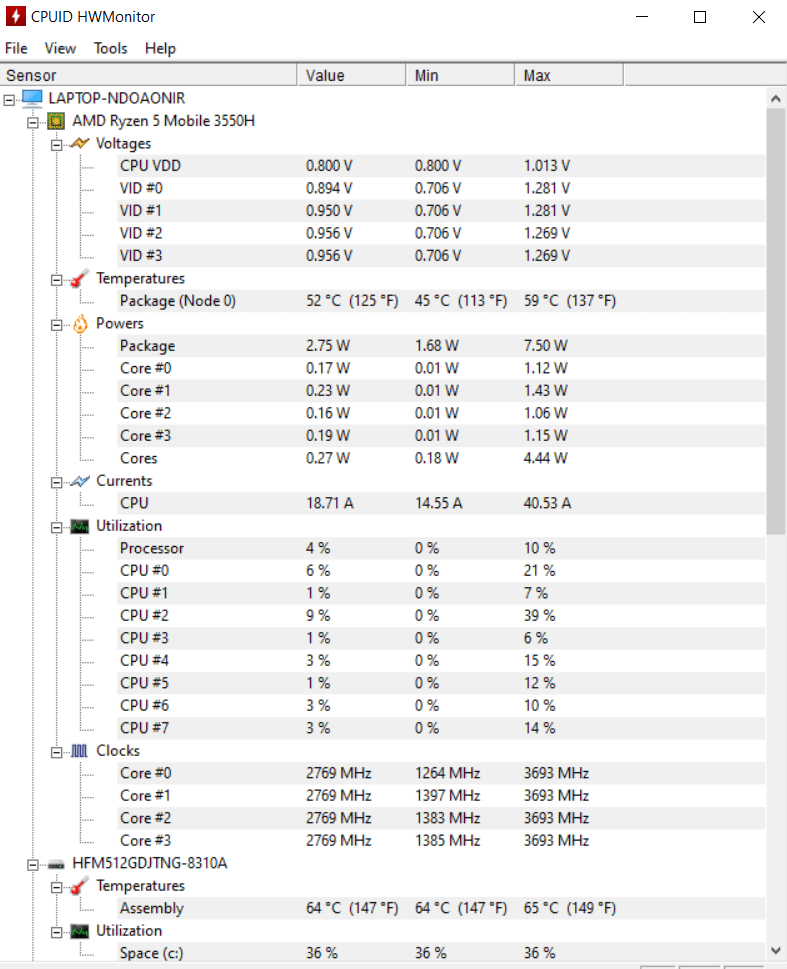
Nhiệt độ, điện áp, tốc độ đồng hồ, mức sử dụng – ứng dụng cung cấp cho bạn tất cả thông tin bạn cần. Nó cũng xử lý các lõi CPU một cách riêng biệt, đưa ra các giá trị riêng của chúng. Phần mềm này cũng khá dễ sử dụng; bạn chỉ cần khởi động ứng dụng để dữ liệu được hiển thị theo các danh mục gọn gàng..
Bạn cũng có thể chọn không cài đặt ứng dụng mà tải xuống tệp zip. Ở dạng này, HWMonitor trở thành một ứng dụng di động, bạn có thể mang theo trên thẻ USB và sử dụng khi cần mà không cần cài đặt.
6. Giám sát tải CPU
Giám sát tải CPU là một công cụ giám sát nâng cao có thể dùng để theo dõi nhiều chỉ số quan trọng của CPU trong thời gian thực. Dành cho các doanh nghiệp có số lượng lớn máy tính, nó có thể được sử dụng để giám sát nhiều PC qua mạng.
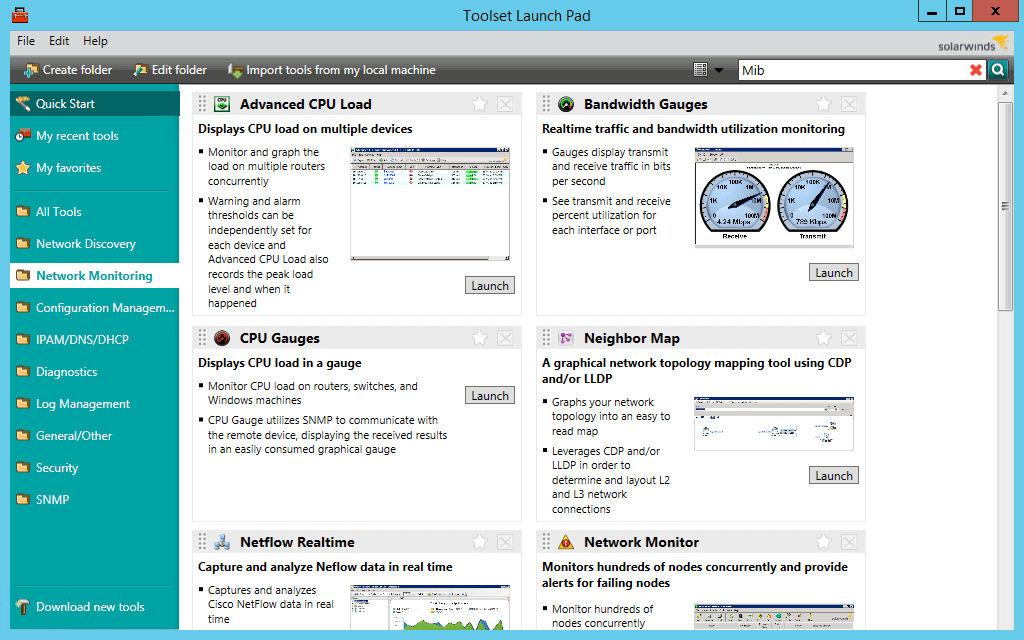
Là một công cụ nâng cao, độ chính xác của nó tốt hơn hầu hết các ứng dụng phần mềm miễn phí, ngay cả khi nó có vẻ hơi khó sử dụng. Nếu tất cả những gì bạn muốn là đo nhiệt độ CPU của một máy tính thì hiện có những công cụ đơn giản khác.
Những ứng dụng tốt nhất để kiểm tra nhiệt độ CPU trong Windows là gì?
Việc theo dõi nhiệt độ CPU không chỉ quan trọng mà còn dễ thực hiện. Bạn có thể sử dụng bất kỳ ứng dụng nào được đề cập trong danh sách này để xem mức độ ấm của bộ xử lý, từ đó cho phép bạn chẩn đoán mọi sự cố.
Core Temp có lẽ là ứng dụng đơn giản nhất trong số các ứng dụng này và đủ tốt cho hầu hết các trường hợp. Trong trường hợp bạn đang tìm kiếm độ chính xác cao hơn, bạn có thể muốn thử một công cụ nâng cao như HWMonitor. Đối với người dùng Intel, Real Temp cũng là một lựa chọn thay thế tuyệt vời.
Bạn có thể giữ lại hầu hết Công cụ theo dõi nhiệt độ CPU trên khay hệ thống của bạn này, cho phép bạn theo dõi nhiệt độ trong khi thực hiện các tác vụ khác.
.